Introduction
[オブジェクト]設定の[連携項目]について説明します。
[連携項目]セクションでは、[UPWARD Web]や[UPWARDモバイルアプリ]でレコードを参照した際に表示する項目を設定します。
情報
以下の有償オプションをご契約の場合には、スキャンした結果の表示・編集画面に表示される項目をこの画面で設定します。
・[UPWARD AI Scan](画像スキャン)
・[UPWARD AI Scan for Business Card](名刺スキャン)
詳細は、以下のページをご参照ください。
・UPWARD Navi – UPWARD AI Scan | オブジェクト設定
・UPWARD Navi – UPWARD AI Scan for Business Card | オブジェクト設定
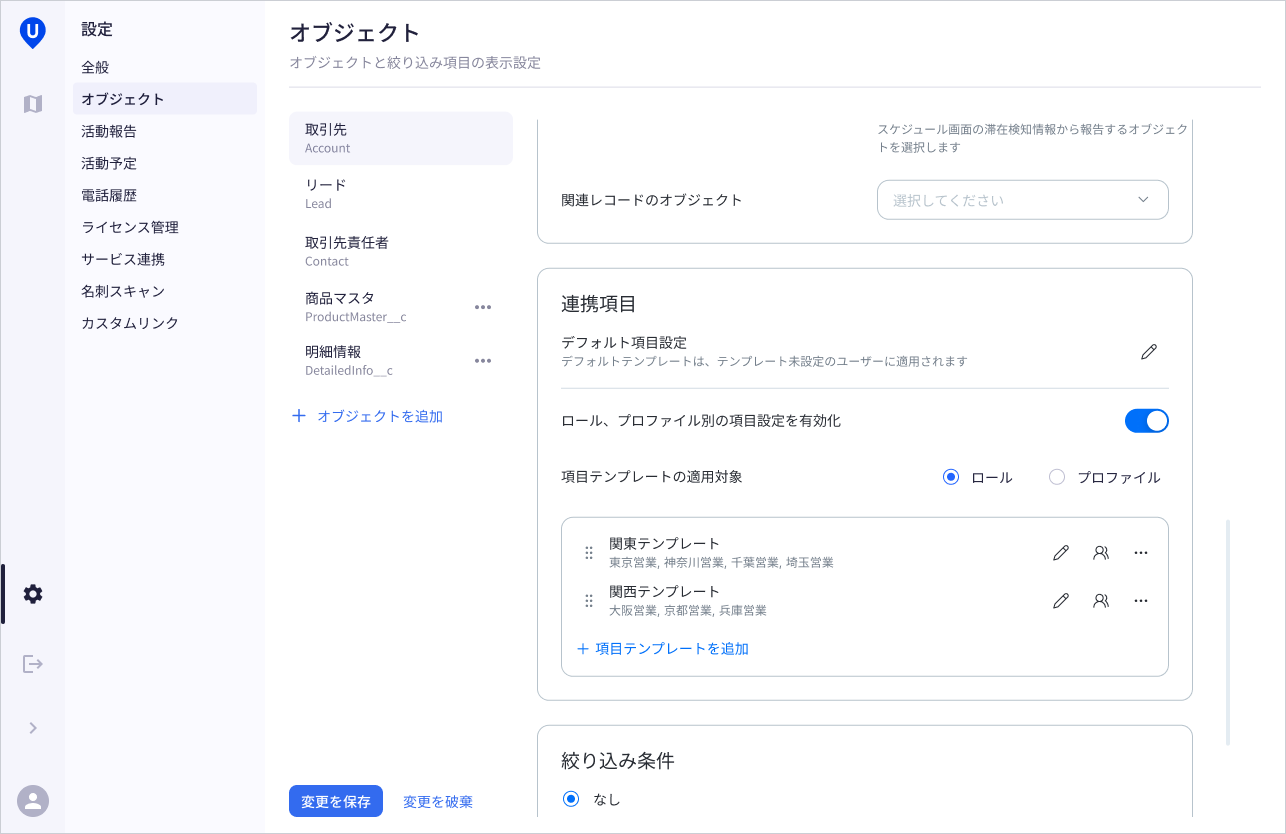
画面要素
[連携項目]セクション
| 名称 | アイコン | 説明 |
|---|---|---|
| デフォルト項目設定 | [UPWARDモバイルアプリ]の各画面に表示される項目を、組織の標準設定として指定します。 | |
| ロール、プロファイル別の項目設定を有効化 | – | ・ON:[UPWARDモバイルアプリ]の各画面に表示される項目を、ロールまたはプロファイルに応じて指定します。 ・OFF:[UPWARDモバイルアプリ]の各画面に表示される項目に、[デフォルト項目設定]を適用します。 |